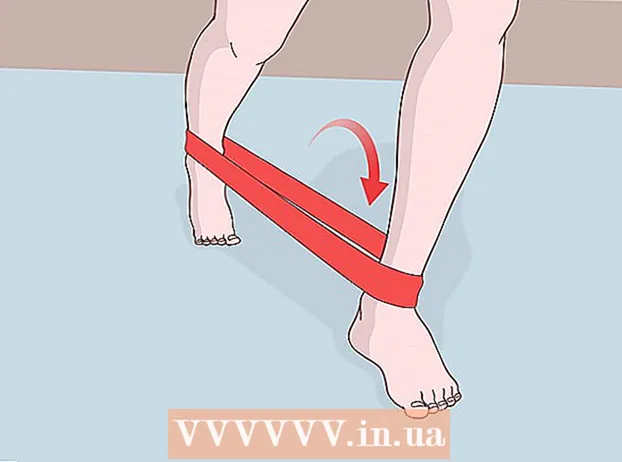ผู้เขียน:
Robert Simon
วันที่สร้าง:
16 มิถุนายน 2021
วันที่อัปเดต:
1 กรกฎาคม 2024

เนื้อหา
นี่คือบทความที่แนะนำคุณตลอดการระบุหรือกู้คืน Apple ID ของคุณ
ขั้นตอน
วิธีที่ 1 จาก 2: ใช้ iPhone หรือ iPad
เปิดการตั้งค่า เป็นแอพที่มีไอคอนฟันเฟืองสีเทา (⚙️) ปกติอยู่บนหน้าจอหลัก

เลือก ลงชื่อเข้าใช้ (อุปกรณ์ของคุณ) (ลงชื่อเข้าใช้ (อุปกรณ์ของคุณ) เหนือเมนูการตั้งค่า- หากคุณลงชื่อเข้าใช้อุปกรณ์และเห็นชื่อของคุณที่ด้านบนของหน้าจอคุณจะต้องแตะชื่อเพื่อไปยังหน้าอื่นที่มีที่อยู่อีเมลอยู่ใต้ชื่อของคุณ ที่อยู่อีเมลนั้นคือ Apple ID ของคุณ
- หากคุณใช้ iOS เวอร์ชันเก่าให้เลือก iCloud แล้วดูที่ด้านบนสุดของหน้าจอเพื่อดูว่าคุณลงชื่อเข้าใช้อุปกรณ์ของคุณหรือไม่ หากคุณลงชื่อเข้าใช้คุณจะเห็นที่อยู่อีเมลแสดงอยู่ใต้ชื่อของคุณ ที่อยู่อีเมลนั้นคือ Apple ID ของคุณ

เลือก ไม่มี Apple ID หรือลืม? (ไม่มี Apple ID หรือลืม?) ใต้ช่องรหัสผ่าน- หากคุณมี iOS เวอร์ชันเก่าให้เลือกลืม Apple ID หรือรหัสผ่าน? (ลืม Apple ID หรือรหัสผ่าน?)
เลือก ลืมแอปเปิ้ลไอดี (ลืมรหัสผ่าน) ตรงกลางเมนูป๊อปอัป

เลือก ลืมแอปเปิ้ลไอดี? (ลืมแอปเปิ้ลไอดี?) ใต้ช่อง "Apple ID"
ป้อนข้อมูลของคุณ ป้อนชื่อนามสกุลและที่อยู่อีเมลของคุณในฟิลด์ที่เหมาะสม
เลือก ต่อไป (ดำเนินการต่อ) ที่มุมขวาบนของหน้าจอ
ป้อนหมายเลขโทรศัพท์ของคุณ ป้อนหมายเลขโทรศัพท์ที่เชื่อมโยงกับ Apple ID ของคุณตัวเลขสองตัวสุดท้ายจะปรากฏบนหน้าจอ
เลือก ต่อไป (ดำเนินการต่อ) ที่มุมขวาบนของหน้าจอ
เลือก รีเซ็ตด้วยหมายเลขโทรศัพท์ (รีเซ็ตด้วยหมายเลขโทรศัพท์) ที่ด้านล่างของหน้าจอ
- รหัสยืนยันจะถูกส่งไปทางข้อความ หากไม่ได้ป้อนรหัสยืนยันโดยอัตโนมัติคุณจะป้อนและเลือกรหัสนั้น ต่อไป (ดำเนินการต่อ).
- หากไม่มีลิงก์ที่มีหมายเลขโทรศัพท์คุณจะเลือก ไม่สามารถเข้าถึงหมายเลขที่เชื่อถือได้ของคุณ? (ไม่มีลิงก์ที่มีหมายเลขโทรศัพท์ที่ตรวจสอบสิทธิ์?) ที่ด้านล่างของหน้าจอและทำตามคำขอเพื่อกู้คืน Apple ID ของคุณ
ป้อนรหัสผ่าน ป้อนรหัสที่คุณใช้เพื่อปลดล็อกหน้าจอ
ป้อนรหัสผ่านใหม่ของคุณ ป้อนรหัสผ่านของคุณในฟิลด์ที่เหมาะสมและป้อนรหัสผ่านของคุณอีกครั้งในฟิลด์ด้านล่าง
- รหัสผ่านของคุณต้องมีอักขระอย่างน้อย 8 ตัว (รวมถึงตัวเลขอักขระตัวพิมพ์เล็กและอักขระตัวพิมพ์ใหญ่อย่างน้อยหนึ่งตัว) โดยไม่มีช่องว่าง นอกจากนี้รหัสผ่านต้องไม่มีอักขระที่เหมือนกัน 3 ตัวติดกัน (เช่น ggg), Apple ID และรหัสผ่านที่ใช้ในปีที่แล้วไม่สามารถใช้เป็นรหัสผ่านใหม่ได้
เลือก ต่อไป (ดำเนินการต่อ) ที่มุมขวาบนของหน้าจอ
เลือก ตกลง (ตกลง). หากคุณไม่ได้ลงชื่อเข้าใช้ iCloud โดยอัตโนมัติคุณจะต้องป้อนรหัสผ่านใหม่
- Apple ID ของคุณจะปรากฏในช่อง "Apple ID"
เลือก เข้าสู่ระบบ (เข้าสู่ระบบ) ที่มุมขวาบนของหน้าจอ
- หน้าจอจะแสดงข้อความ "Signing into iCloud" (การลงชื่อเข้าใช้ iCloud) เมื่อระบบเข้าถึงข้อมูลของคุณในระหว่างขั้นตอนการเข้าสู่ระบบ
ป้อนรหัสผ่าน iPhone ของคุณ นี่คือรหัสผ่านที่คุณตั้งค่าเพื่อปลดล็อกหน้าจอ
การรวมข้อมูล หากคุณมีข้อมูลปฏิทินส่วนตัวเตือนความจำรายชื่อโน้ตหรือข้อมูลอื่น ๆ บน iPhone ของคุณและจำเป็นต้องรวมเข้ากับบัญชี iCloud ของคุณให้เลือก ผสาน (Consolidation) หรือ ดอนและผสาน (ห้ามผสาน) เมื่อไม่จำเป็น
- Apple ID คือที่อยู่อีเมลที่ปรากฏใต้ชื่อของคุณที่ด้านบนสุดของหน้าจอ
วิธีที่ 2 จาก 2: ใช้เครื่องคิดเลข
เปิดเมนู Apple คลิกโลโก้ Apple สีดำที่มุมซ้ายบนของหน้าจอ
คลิก การตั้งค่าระบบ (ค่ากำหนดของระบบ) อยู่ทางด้านบนของเมนูที่แสดงขึ้น
เลือก icloud. ที่เป็นไอคอนรูปก้อนเมฆสีฟ้าทางซ้ายของหน้าต่าง
- หากคุณลงชื่อเข้าใช้ Mac ของคุณด้วยบัญชี Apple ID ที่อยู่อีเมลใต้ชื่อของคุณที่แสดงทางด้านซ้ายของหน้าต่างคือ Apple ID ของคุณ
- หากคุณไม่ได้เข้าสู่ระบบคุณจะได้รับแจ้งให้ป้อน Apple ID และรหัสผ่านของคุณ
เลือก ลืม Apple ID หรือรหัสผ่าน? (ลืม Apple ID หรือรหัสผ่าน?) ใต้ช่องรหัสผ่านในกล่องโต้ตอบที่แสดง
เลือก ลืมแอปเปิ้ลไอดี (ลืม Apple ID) อยู่ทางด้านล่างของกรอบข้อความ
คลิกที่หน้า iforgot.apple.com. ตัวเลือกนี้จะปรากฏในส่วนข้อมูลของกล่องโต้ตอบหรือพิมพ์ iforgot.apple.com ในเว็บเบราว์เซอร์
ป้อนข้อมูลของคุณ คุณจะต้องป้อนชื่อนามสกุลและที่อยู่อีเมลที่เชื่อมโยงกับ Apple ID คุณสามารถป้อนที่อยู่อีเมลใดก็ได้ที่เคยเชื่อมโยงไว้ก่อนหน้านี้ แต่ไม่จำเป็น
- คลิก ต่อไป (ดำเนินการต่อ) เมื่อคุณป้อนข้อมูลเสร็จแล้ว
- ที่อยู่อีเมลที่คุณป้อนอาจเป็น Apple ID ของคุณ
ตรวจสอบวันเกิดของคุณ คุณจะต้องป้อนวันเกิดของคุณก่อนที่จะค้นหา Apple ID ของคุณต่อไป
เลือกวิธีที่คุณต้องการรับ Apple ID คืน มีสองทางเลือกในการรับ Apple ID ของคุณคืน: คุณสามารถรับข้อมูลการเข้าสู่ระบบของคุณทางอีเมลหรือตอบคำถามลับสองสามข้อเพื่อให้ข้อมูลปรากฏในเบราว์เซอร์
- หากคุณเลือกที่จะส่งข้อมูลทางอีเมลข้อมูลจะถูกส่งไปยังที่อยู่อีเมลที่คุณป้อนและไปยังอีเมลอื่น ๆ ที่เชื่อมโยงกับบัญชีที่คุณต้องการกู้คืน
- หากคุณเลือกที่จะตอบคำถามลับคุณจะต้องตอบคำถามสองข้อที่คุณตั้งขึ้นเมื่อสร้างบัญชีของคุณ
รีเซ็ตรหัสผ่าน. หากคุณเลือกที่จะตอบคำถามลับ Apple ID ของคุณจะปรากฏในหน้าถัดไป นอกจากนี้คุณยังต้องสร้างรหัสผ่านใหม่สำหรับ Apple ID ของคุณ หากคุณขอข้อมูล Apple ID ของคุณคืนทางอีเมลคุณจะได้รับอีเมลพร้อมลิงก์เพื่อรีเซ็ตรหัสผ่านของคุณ ที่อยู่อีเมลที่ได้รับข้อมูลคือ Apple ID ของคุณ โฆษณา